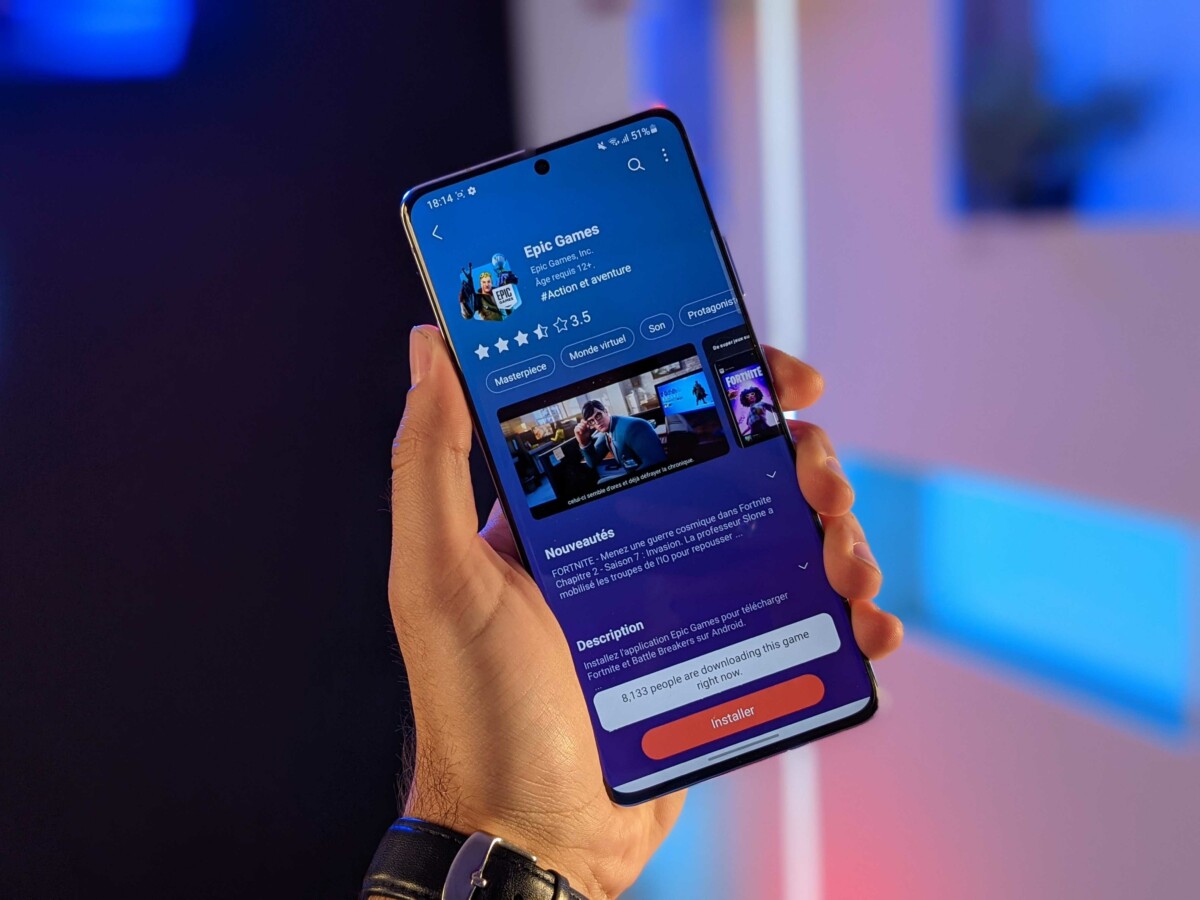
Pensée comme une mesure de sécurité facultative, l’Auto Blocker s’est imposé sur les appareils Samsung, privant ses utilisateurs de nombreuses applications qui ne passeraient pas par le Play Store, dont l’Epic Games Store.
Qu’est-ce que l’Auto Blocker ?
Apparu sur le système d’exploitation One UI 6 basé sur Android 14 en octobre 2023, le « bloqueur automatique » est une fonction supplémentaire introduite par Samsung et installée par défaut depuis juillet dernier.
Ce bloqueur à plusieurs fonctionnalités qui visent à protéger votre appareil Samsung de personnes malintentionnées. Voici ses principales fonctions :
- Bloquer les applications provenant de tiers
Le bloqueur automatique ne reconnait que les applications provenant du Galaxy Store ou du Play Store jugées comme issues de sources sécurisées et reconnues. Le constructeur coréen assure que c’est une manière de protéger les utilisateurs de logiciels malveillants.
- Bloquer les commandes par câble USB
Le bloqueur ici protège l’utilisateur d’un matériel potentiellement infecté.
- Bloque les images malveillantes dans les applications de messagerie
Le bloqueur automatique renforce la sécurité des applications de messagerie. Si vous recevez une image potentiellement malveillante, elle sera automatiquement bloquée pour assurer votre protection. Le constructeur indique que cette mesure peut s’appliquer à des messageries tierces.
- Bloquer les mises à jour logicielles par câble USB
De la même manière que les commandes par câble USB, le bloqueur empêche ici votre téléphone d’installer des logiciels malveillants à votre insu.
Au-delà de ces fonctions, le bloqueur automatique fait basculer votre appareil en fonction de restriction maximale, bloquant entre autres le téléchargement automatique de pièces jointes ou encore les données de localisation lors du partage de photos.
Comment installer l’Epic Games Store
Depuis 2024, la commission européenne a jugé par le biais du DMA que les constructeurs de smartphone doivent ouvrir leur système d’exploitation à d’autres stores.
Si vous voulez installer l’Epic Games Store sur votre appareil Android, voici la marche à suivre :
- Ouvrir vos paramètres
- Trouver la catégorie « Sécurité et Confidentialité »
- Trouver la fonction « Bloqueur automatique »
- Appuyer sur le bouton pour désactiver le blocage. L’appareil vous demandera de vous authentifier pour désactiver la fonctionnalité.
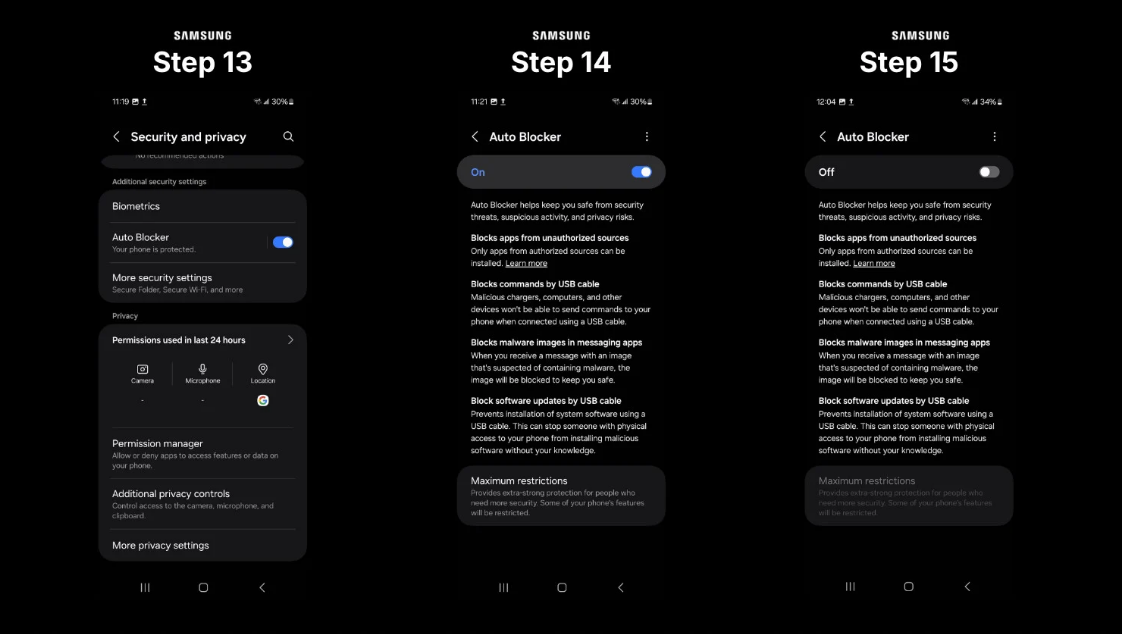
Vous devriez alors pouvoir installer l’Epic Games. Libre à vous de réactiver le bloqueur, Samsung précise sur son site qu’à chacune des mises à jour d’application tierces, vous devrez procéder à ce déblocage.

Ce contenu est bloqué car vous n'avez pas accepté les cookies et autres traceurs. Ce contenu est fourni par Disqus.
Pour pouvoir le visualiser, vous devez accepter l'usage étant opéré par Disqus avec vos données qui pourront être utilisées pour les finalités suivantes : vous permettre de visualiser et de partager des contenus avec des médias sociaux, favoriser le développement et l'amélioration des produits d'Humanoid et de ses partenaires, vous afficher des publicités personnalisées par rapport à votre profil et activité, vous définir un profil publicitaire personnalisé, mesurer la performance des publicités et du contenu de ce site et mesurer l'audience de ce site (en savoir plus)
En cliquant sur « J’accepte tout », vous consentez aux finalités susmentionnées pour l’ensemble des cookies et autres traceurs déposés par Humanoid et ses partenaires.
Vous gardez la possibilité de retirer votre consentement à tout moment. Pour plus d’informations, nous vous invitons à prendre connaissance de notre Politique cookies.
Gérer mes choix